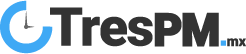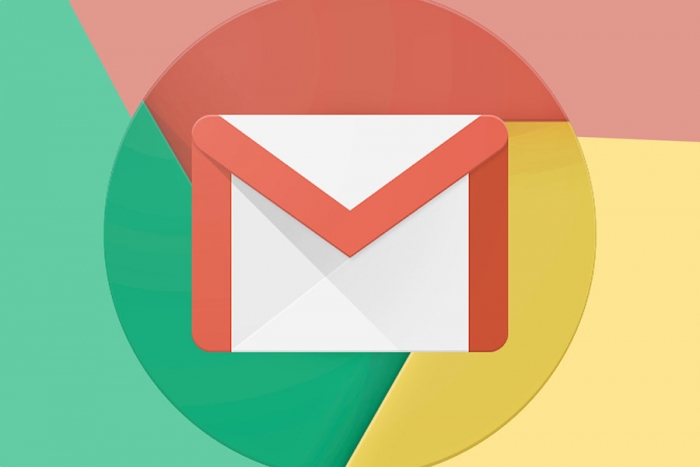Bloquea imágenes externas en tu iPhone
1. En tu iPhone o iPad, abre el app Gmail
2. En la parte superior izquierda, toca sobre el menú tipo hamburguesa (los tres puntitos)
3. Elige Settings o Configuración del menú
4. Toca tu cuenta de Gmail en la parte superior
5. Elige Imágenes
6. Elige Preguntar antes de mostrar imágenes externas
7. Cuando abres un correo electrónico que contenga imágenes, estas estarán escondidas. Si quieres verlas, toca Mostrar imágenes
Puedes cambiar esta configuración cuando quieras tomando los mismos pasos anteriores y cambiar a la opción de Siempre mostrar imágenes externas
Bloquea imágenes externas en tu Android
1. En tu teléfono o tableta Android abre el app Gmail
2. En la parte superior izquierda, toca las tres líneas del menú tipo hamburguesa
3. Toca Configuración (Settings) y elige tu cuenta de Gmail
4. Bajo la categoría de Data usage (Uso de datos) toca Imágenes
5. Toca Preguntar antes de mostrar
6. Cuando abras un correo electrónico que tiene una imagen adjunta, estará escondida. Si quieres verla, toca sobre Mostrar imágenes
Puedes cambiar esta configuración cambiando a la configuración Mostrar siempre